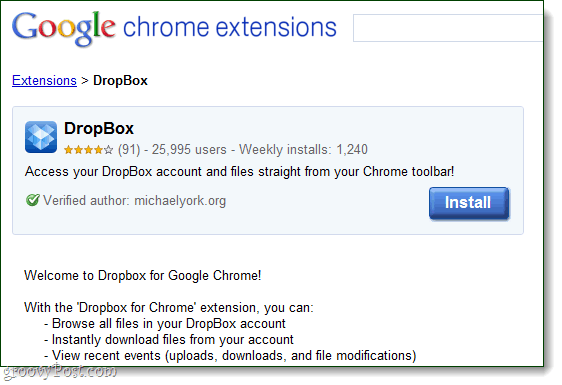Google Drive'ı Windows'tan Tamamen Kaldırma
, Windows Google Google Sürücü / / March 18, 2020
Son Güncelleme Tarihi:
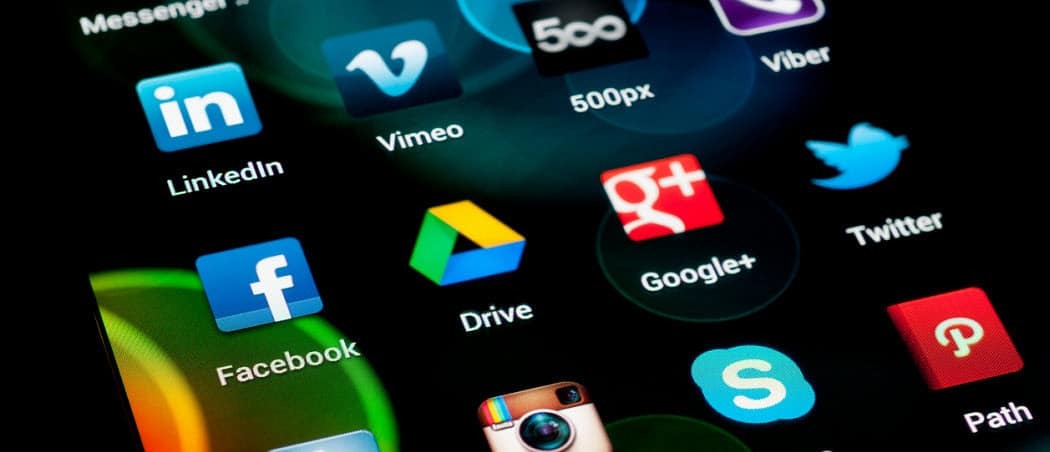
Google Drive uygulamasının hayranı değilseniz, silmek istersiniz. Google Drive'ı Windows'tan nasıl tamamen sileceğiniz aşağıda açıklanmıştır.
Google Drive uygulamasının hayranı değilseniz, silmek istersiniz. Google Drive'ı Windows'tan nasıl tamamen sileceğiniz aşağıda açıklanmıştır.
Google Drive'ı Windows'tan kaldırma
İlk olarak, zaten çalışmıyorsa Google Drive'ı başlatın. Ardından Görev Çubuğundaki Google Drive simgesini sağ tıklayın ve Tercihler'i seçin.
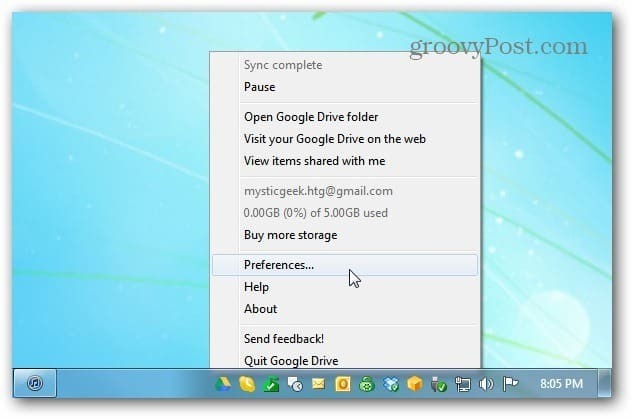
Google Drive Tercihleri penceresi açılır. Hesabın Bağlantısını Kes'i tıklayın ve ardından bağlantısını kesmek istediğinizi doğrulamak için Evet'i tıklayın.
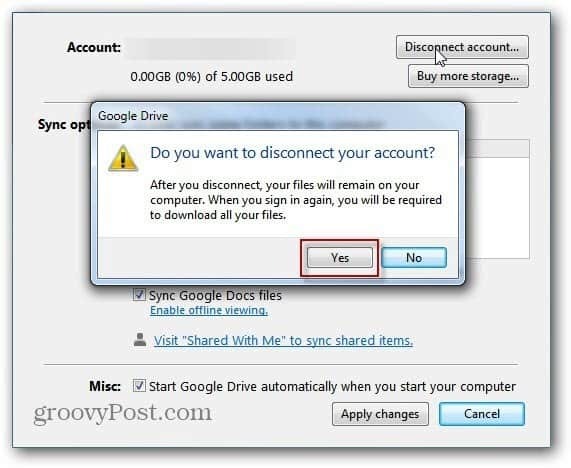
Birkaç saniye sonra hesabın bağlantısı kesilecek ve aşağıdaki doğrulama mesajını göreceksiniz. Tamam'ı tıklayın.
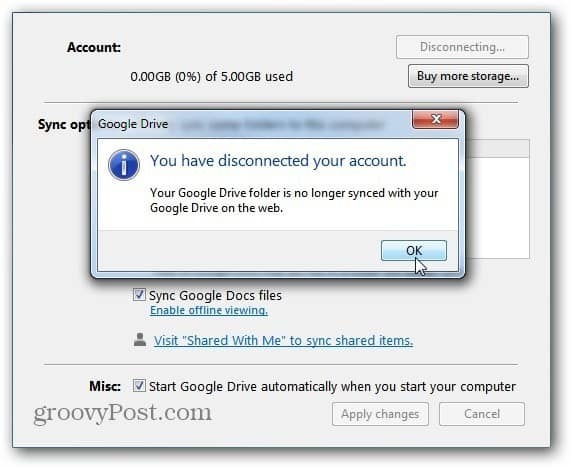
Şimdi girebilirsin Denetim Masası >> Programlar ve Özellikler ve Google Drive'ı kaldırın.
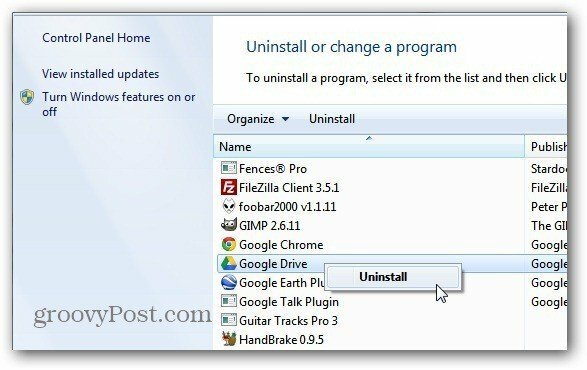
Veya sisteminizden tamamen geçtiğini doğrulamak için Revo Uninstaller'ın ücretsiz veya profesyonel sürümünü kullanın. Bu benim kullandığım araçlardan biri
Ayrıca ücretsiz sürümünü indirebilirsiniz Ninite.com aracılığıyla Revo Kaldırıcı. Burada, 30 günlük ücretsiz deneme sürümü olan Revo Uninstaller'ın pro sürümünü kullanıyorum.
Google Drive simgesini sağ tıklayın ve Kaldır'ı seçin. Şimdi, Google Drive kaldırılırken ve kalan kayıt defteri ayarlarının silindiğini bekleyin.
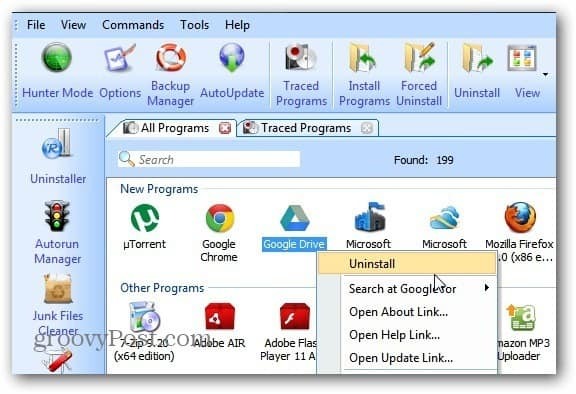
Ürünü kaldırmak istediğinizi doğrulayın.
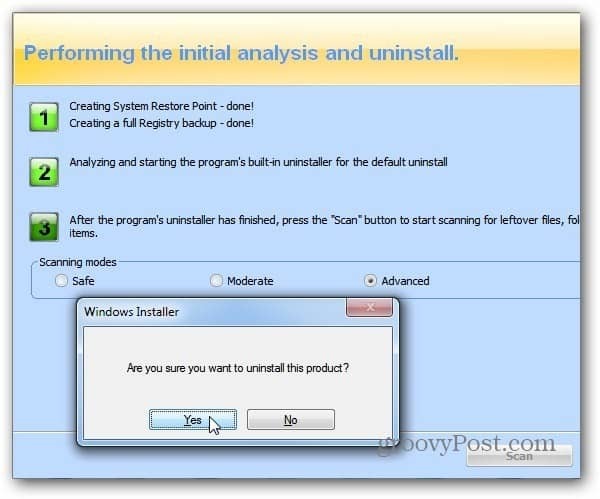
Revo Uninstaller'ın kalan programlarının tüm Mavi girişlerini kontrol edin ve silin.
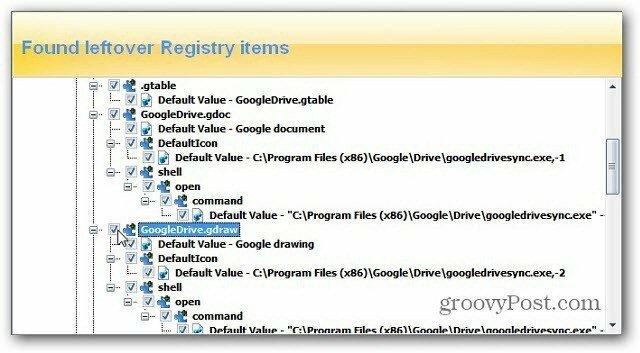
Belgelerim'inizde hala Google klasörü sizsiniz, dosyalara çevrimiçi değilken erişmeye devam edebilirsiniz, ancak artık senkronizasyon yapamayacaksınız.